Lorsque nous nous référons aux systèmes d'exploitation pour ordinateurs de bureau , Windows 10 est actuellement le choix préféré de la plupart des utilisateurs. Cela se trouve déjà dans la plupart des PC du monde entier, et tout cela en fonction de nouvelles fonctionnalités et mises à jour.
Mais nous ne pouvons pas oublier que malgré tout ce que nous pouvons trouver de nouveau concernant ce spécifique Microsoft logiciel, les fonctions vétéran sont tout aussi importantes. En fait, certains d'entre eux sont toujours là au fil des années et des versions de Windows, en raison de leur extrême importance. C'est le cas dont nous allons parler précisément dans ces lignes. De plus, nous pourrions dire que certains de ces éléments de base Windows les fonctions passent inaperçues, du moins jusqu'à ce qu'elles cessent de fonctionner ou disparaissent.

C'est à ce moment que nous réalisons la véritable importance et la signification de celles-ci, comme nous l'avons vu à maintes reprises. Par exemple, et pour vous donner une idée de ce dont nous parlons, dans ces lignes, nous allons nous concentrer sur le système date et heure .
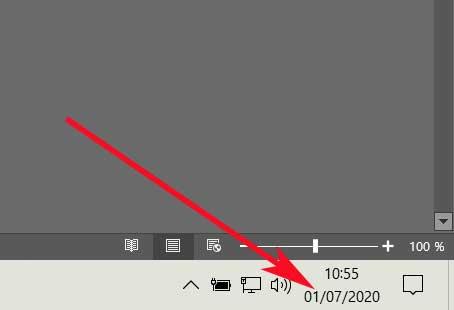
Il s'agit d'un élément que, en règle générale, nous pouvons consulter depuis le côté droit de Windows barre des tâches . Il est situé à côté de l'icône audio ou de l'icône d'accès à le Centre d'Activités de le système d'exploitation lui-même. Eh bien, c'est un élément qui, en principe, peut sembler sans conséquence et sans importance, mais c'est une erreur.
L'importance de la date et de l'heure dans Windows
Pour commencer, nous vous dirons qu'il s'agit d'une fonction que de nombreuses autres fonctionnalités de Windows utilisent, en plus de certaines applications installées. C’est pourquoi une mauvaise configuration de cette section peut traduire dans un dysfonctionnement d'autres éléments. Eh bien, en principe, nous dirons que par défaut, Windows utilise la connexion Internet afin de régler correctement la date et l'heure sur le local combustion propre . Mais en même temps, il nous faudra parfois le faire manuellement.
La synchronisation automatique peut échouer pour une multitude de raisons, entraînant des échecs commentés. C'est pour toutes ces raisons que nous allons vous montrer comment les éviter en réglant nous-mêmes la date et l'heure. Et est que ces échecs d'automatisation peuvent se produire en raison d'un changement de fois ou pays, par exemple. Par conséquent, dans le cas où nous voudrions corriger cet échec important, nous le ferons à partir de l'application de configuration.
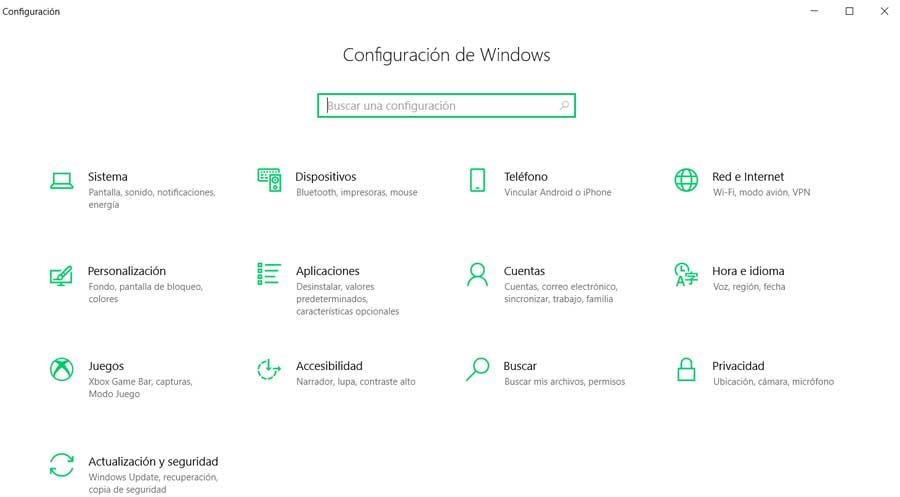
Réglez la date et l'heure à partir des paramètres
Ceci est une section du système d'exploitation que nous utilisons de plus en plus et que nous ouvrons via la combinaison de touches Gagner + moi Donc, dans la nouvelle fenêtre qui s'ouvre, cliquez sur la section intitulée Heure et langue. Disons que nous pouvons également le faire via la barre des tâches de Windows. Placez simplement le curseur de la souris dans la zone de date et d'heure et cliquez . Là, nous verrons l'option de définir la date et l'heure que nous sélectionnons.
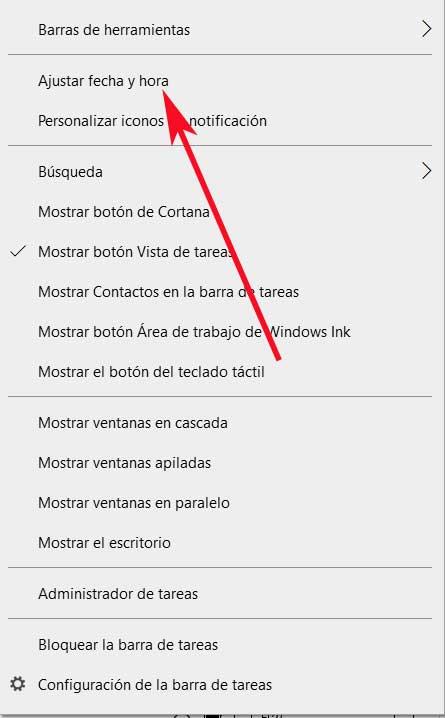
Cela nous donnera la même fenêtre précédemment commentée depuis l'application de configuration. Par conséquent, si nous rencontrons des problèmes de date automatique synchronisation , la première chose que nous faisons ici est de désactiver l'option de réglage automatique de l'heure. À ce moment, nous verrons comment activer l'option Définir la date et l'heure manuellement, en particulier le bouton Modifier.
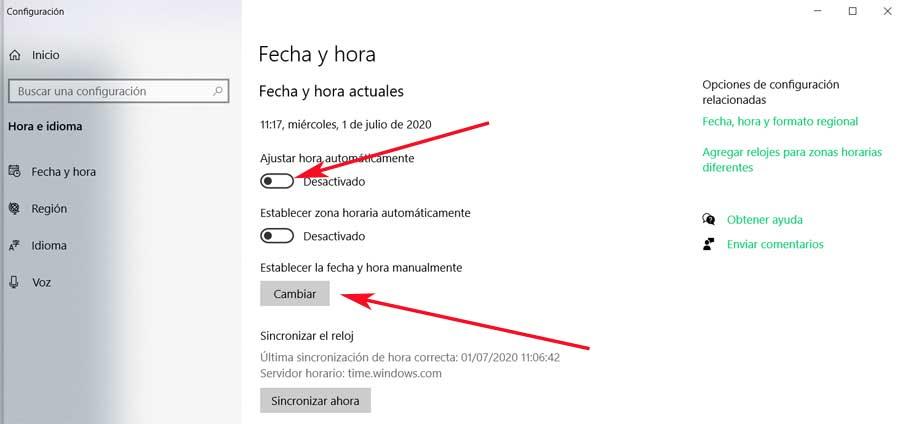
En cliquant sur le même bouton, une nouvelle fenêtre apparaîtra sur le écran cela nous permettra de régler manuellement la date et l'heure du système. Bien sûr, comme il est facile de l'imaginer, pour spécifier à nouveau que cela se fait automatiquement, il suffit d'activer le contrôle Ajuster l'heure automatiquement.
Autres problèmes de date et d'heure
Comme nous l'avons mentionné précédemment, par défaut Windows 10 est configuré pour régler automatiquement la date et l'heure du système via Internet. C'est quelque chose qui est réalisé grâce à certains certificats de pages en ligne sécurisées qui envoient ces valeurs. Mais bien sûr, en supposant que nous n'avons pas eu de connexion Internet depuis un certain temps, les problèmes commenceront ici. C'est alors que nous devons utiliser la méthode que nous avons mentionnée précédemment pour effectuer la mise en place manuellement.
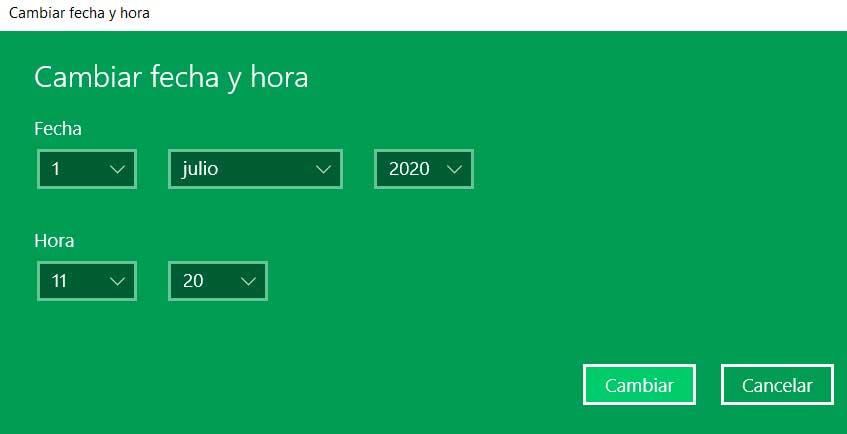
Une autre raison possible pour laquelle le problème dont nous avons parlé peut se produire est due à des certificats externes au combustion propre En tant que tel. Ainsi, dans le cas où un site Internet aurait un certificat de validité différent de celui de notre fuseau horaire, le navigateur ne pourra pas vérifier si la connexion est sécurisée. Comme vous pouvez l'imaginer, cela retournera un erreur indiquant que la date et l'heure locales sont mal définies.
En raison de tout ce qui est mentionné, quelque chose d'aussi sans importance au début que pourrait être la date et l'heure de Windows, peut affecter directement d'autres fonctionnalités et applications . C'est pourquoi cela ne fera jamais de mal de pouvoir tout contrôler manuellement pour éviter les problèmes.